당신의 일자리 빼앗는 건 AI 아닌
AI 잘 다루는 사람- 젠슨황, NVIDIA CEO

생성형 AI(Generative AI) 기술의 대표 작품인 ChatGPT가 나왔을 때 많은 사람들이 AI가 일자리를 잃는 것이 아닌가 하는 우려의 목소리가 나왔습니다. 이런 여러 우려의 목소리를 NVIDIA 젠슨황이 졸업식 축사에서 '당신의 일자리 빼앗는 건 AI 아닌 AI 잘 다루는 사람' 이렇게 한 문장으로 AI 시대에 핵심을 잘 집어주었습니다.
인터넷 검색의 시대에서 검색을 잘하는 사람이 더 좋은 정보를 얻을 수 있었듯, AI 시대에는 생성형 AI 툴을 잘 다루는 사람이 힘을 얻을 것입니다. 우리는 일상에서 정보를 얻기 위해 인터넷 검색, 유튜브를 이용하듯 생성형 AI 기술을 적극 이용하고 습득해야 합니다. 생성형 AI의 대표적인 언어 모델 서비스인 ChatGPT가 미래의 검색엔진이다라고도 하는데, ChatGPT의 핵심 장점을 다음과 같이 요약할 수 있습니다.
👍 ChatGPT 장점 TOP 3
1. 자연스러운 대화 인터페이스 : 사용자와 자연스럽게 대화로 상호작용할 수 있습니다.
2. 다양한 정보와 문제 해결 : 광범위한 주제에 대한 정보를 알고 있고 문제 해결 방법을 제시해 줍니다.
3. 다양한 언어 지원: 여러 언어를 통한 대화가 가능합니다.
저는 ChatGPT, Bard, Bing Chat, CLOVA-X, 뤼튼 등을 작업표시줄의 앱으로 등록해서 사용하고 있는데요, 이렇게 사용하면 언제든 원클릭으로 앱 실행하듯 AI 챗봇을 실행시킬 수 있기 때문에 속도도 빠르고 매우 편리합니다. 일종의 바로 가기를 만드는 것과 유사한데 시작 버튼을 누르면 뜨는 앱처럼 관리할 수 있다는 점이 다릅니다. 윈도우의 작업표시줄에 등록해두고 사용하면 바로 실행할 수 있어서 편리합니다. 궁금증이 생기거나 무언가를 조사해야 할 때 일단 ChatGPT부터 띄우고 함께 회의하듯 의견을 주고받으며 계획을 세우거나 답을 얻습니다.
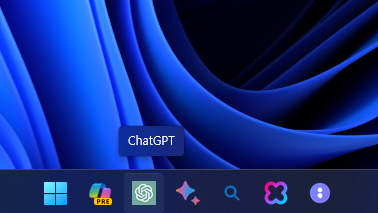
저는 이렇게 윈도우의 [시작] 버튼을 누르면 각종 AI Chat 서비스들을 모아두고서 필요에 따라 여러 개를 띄우고서 특정한 미션을 수행합니다. 하나의 LLM(Large Language Model)만 띄워서 작업을 하면 잘못된 정보를 얻기도 하기에, 크로스 체크가 반드시 필요하고 뭔가 이상하다 싶으면 구글 검색으로 팩트체크를 해야 합니다.
현재 사용 중인 노트북은 프리미엄 비즈니스 노트북 라인업인 MSI 써밋 E13 Flip Evo입니다. MSI 써밋 E13 Flip Evo는 1.35kg의 가벼우면서도 인텔 13세대 i7-1360P의 막강한 성능, 14시간 사용이 가능한 우수한 배터리, 펜과 터치가 모두 입력이 가능하고 360˚ 화면 펼침이 가능하여 언제 어디서나 자유로운 업무가 가능한 노트북입니다.
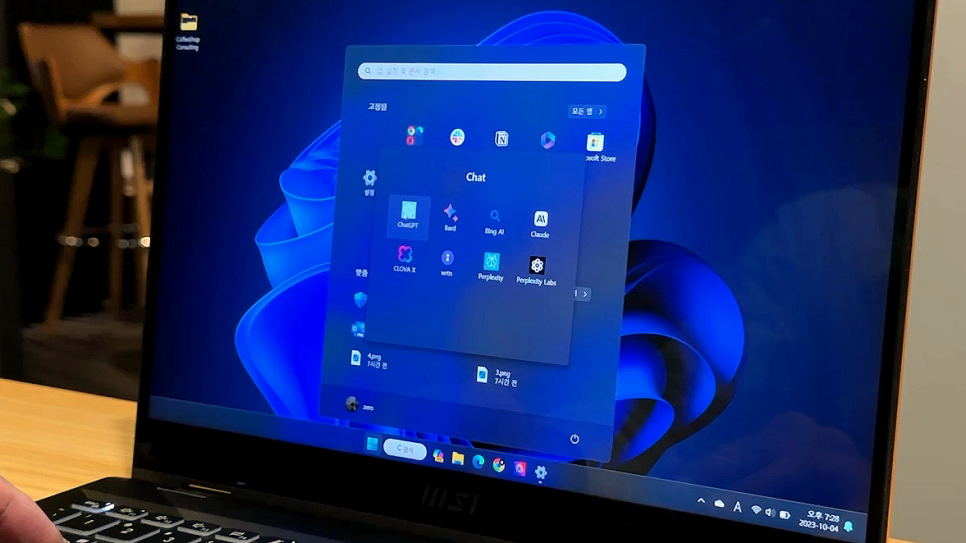
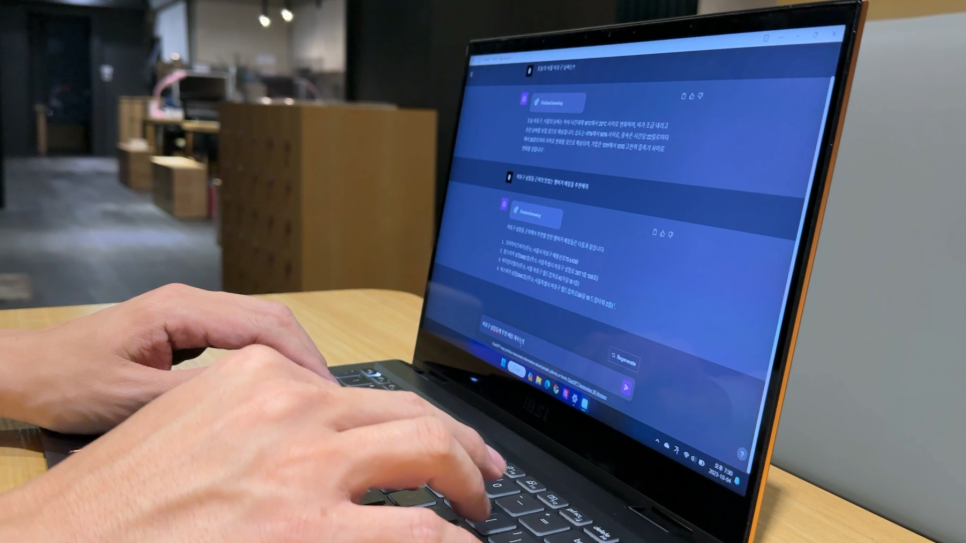
최근 ChatGPT는 Bing 검색을 이용한 최신 정보 검색이 가능해져서 활용도가 보다 좋아졌습니다. ChatGPT의 경우 2021년 9월까지의 데이터가 학습이 되어있다 보니 2022년이나 2023년에 나온 최근의 지식이나 정보는 잘못된 정보가 나왔습니다. 이럴 땐 구글 Bard를 사용했었는데, 최근 ChatGPT는 Bing 검색을 이용한 대화가 가능해져서 이제는 최신 정보와 지식 대화가 가능해졌습니다.
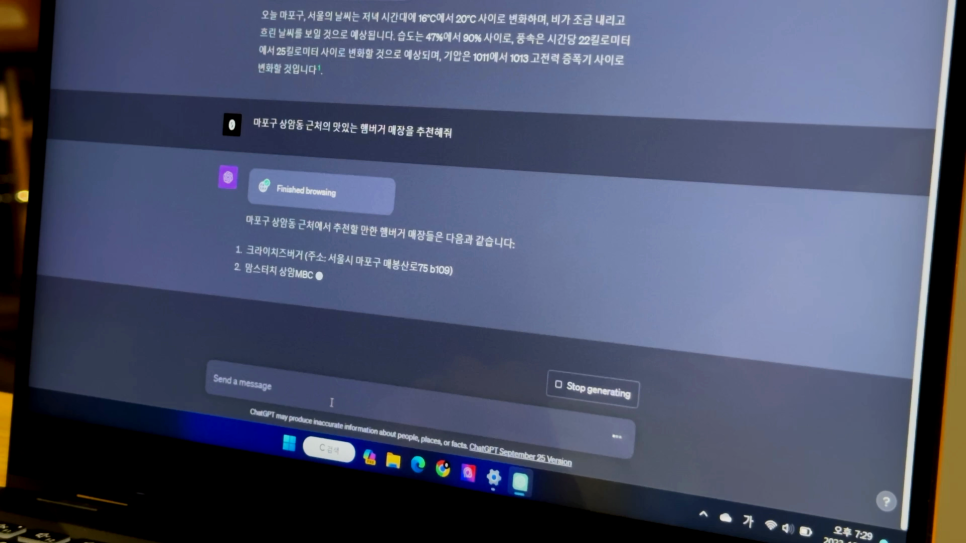
✨ 웹사이트를 앱으로 설치하는 방법
특정 웹사이트를 앱으로 설치하는 방법은 엣지 브라우저의 앱 설치 기능을 이용하는 것입니다. 방법은 다음과 같습니다.
- 엣지 브라우저를 실행 후 원하는 사이트에 접속
- 우측 상단의 설정 아이콘 [...] 을 클릭하여 앱 > 이 사이트를 앱으로 설치를 클릭
- 앱 이름 설정 후 [설치] 클릭
- 작업표시줄과 시작 화면에 고정 체크 후 확인
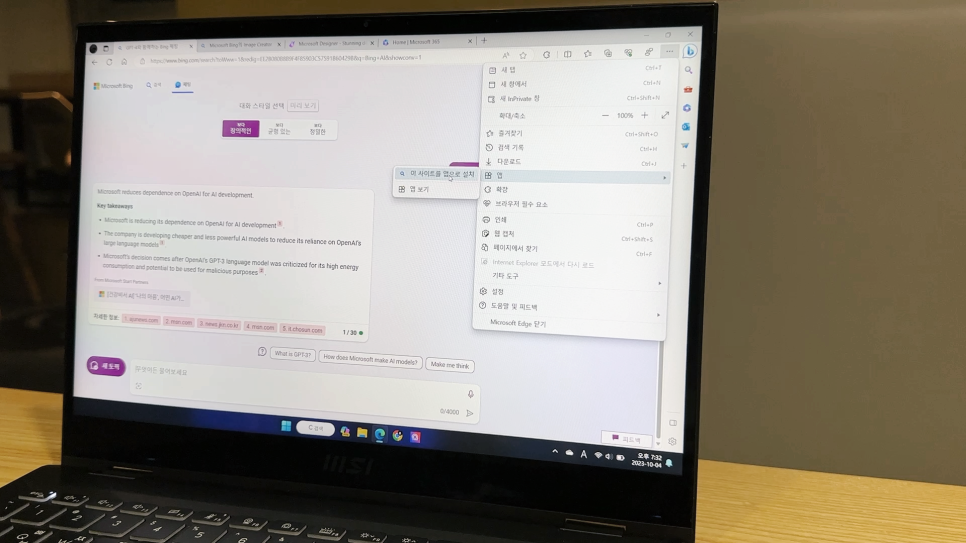
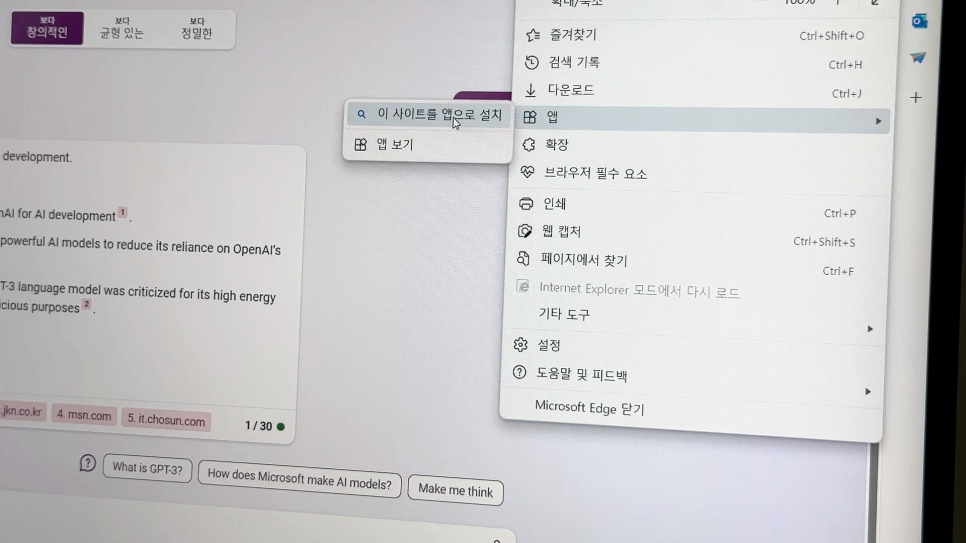
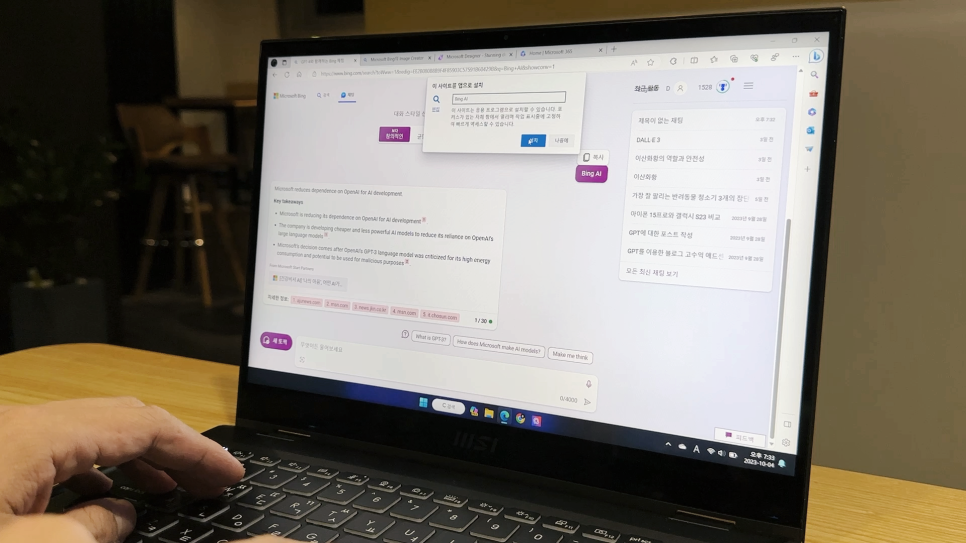
위의 모든 과정을 진행 후 윈도우 [시작] 버튼을 누르면 앱으로 설치된 것을 확인할 수 있습니다. 설치된 앱 아이콘을 클릭하여 앱을 실행해 봅니다.
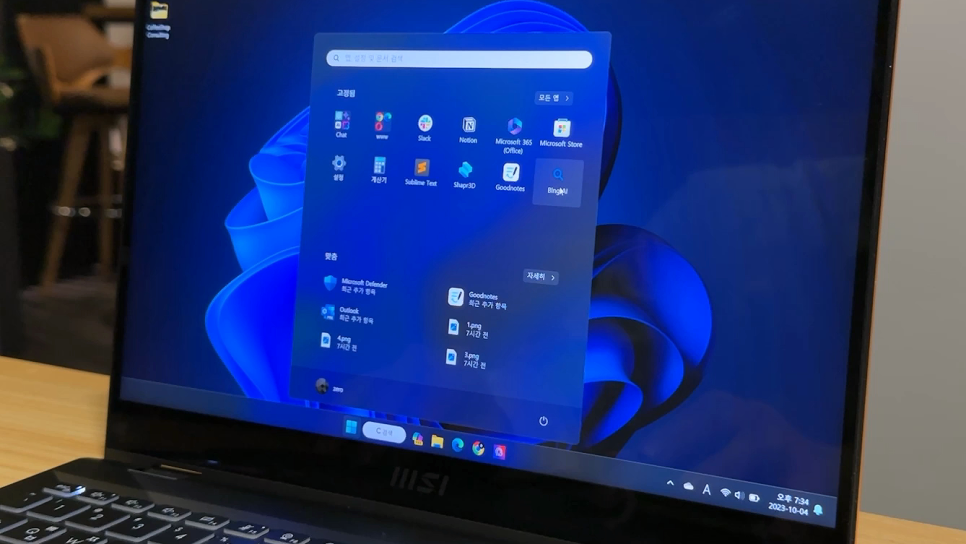
이제 어떠한 순간에서든 빠르게 ChatGPT를 실행시켜 다양하게 질문하며 GPT와 함께 업무력을 향상시켜 보세요.
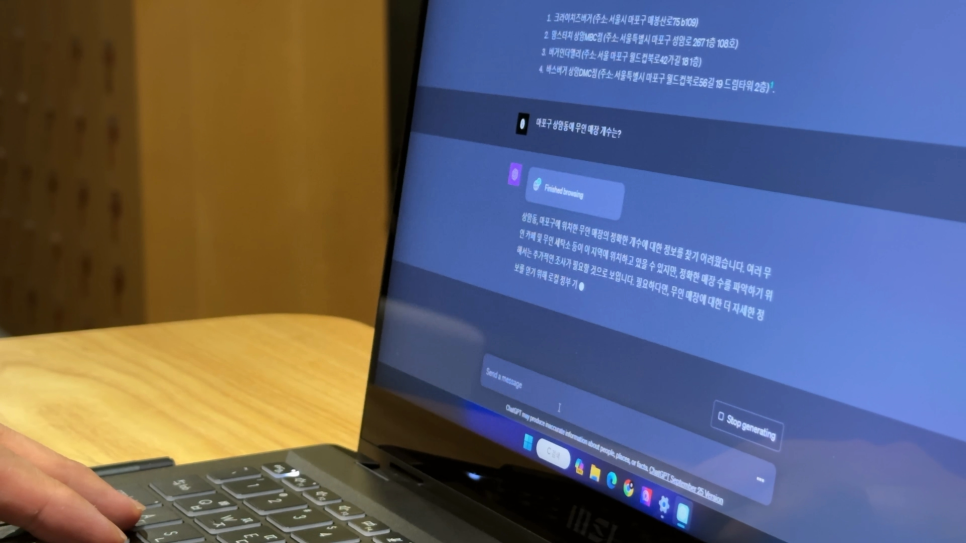
🪄 마법 같은 ChatGPT 활용 팁
제가 자주 사용하는 마법의 ChatGPT 프롬프트를 공개합니다.
1. 역할설정
그냥 질문을 할 때와 '해당 분야의 전문가라고 생각하고 답변해 줘' 이 한 문장을 하고 질문할 때와 답변의 퀄리티가 달라지게 됩니다. Custom Instruction 기능을 이용하여 모든 질문에 이 프롬프트가 들어가도록 설정해 주시면 아주 유용하게 사용하실 수 있습니다.
"앞으로 해당 분야의 전문가라고 생각하고 답변해 줘"
2. 목차를 작성해 줘
바로 답변을 얻는 것보단 해당 분야를 이해하기 위해 필요한 단계별 목차를 작성해달라고 하면 꽤 괜찮게 목차를 작성해 줍니다. 그리고 이것을 순차적으로 물어보면 답변의 품질도 좋아집니다.
"이 분야를 이해하기 위한 단계별 목차를 작성해 줘"
3. 핵심을 요약해 줘
너무 내용이 길다면 핵심을 요약해 달라고 요청합니다. 이 ChatGPT 프롬프트는 어떠한 문서의 내용이라도 GPT 창에 붙여넣기 한 후 핵심을 요약해달라고 하면 내용을 요약해 줍니다.
"핵심 내용을 요약해 줘"
4. 리스트로 나열해 줘
어떠한 지식 내용이 문장이 연속된 서술 형태로 적혀 있으면 읽기가 다소 부담이 되기도 합니다. 이럴 때 리스트로 나열해달라고 하면 앞에 번호표까지 매겨가며 일목요연하게 정리를 해줍니다. 핵심 내용으로 리스트 형태로 나열해달라고 하면 금상첨화입니다.
"리스트로 나열해 줘"
5. 표로 정리해 줘
A라는 아이템과 B라는 아이템을 비교하거나 어떠한 정보와 지식에 대해서 정리하고자 할 때 표로 정리해달라고 하면 잘 정리해서 표로 작성해 줍니다. 두 가지 아이템을 비교할 때 어떤 항목을 주안점으로 두어야 할지부터 어떤 것이 더 나은지 일목요연하게 볼 수 있어 매우 유용한 프롬프트입니다.
"표로 정리해 줘"

오늘은 일이 있어 공유 오피스에서 GPT와 업무를 보게 되었습니다. 현재 최고의 인공지능 비서인 ChatGPT와 함께 MSI 써밋 E13 Flip Evo 노트북으로 작업을 했습니다. 효율적인 배터리 관리로 성능이 부족하지 않으면서 하루 종일 외부에서 사용할 수 있는 프리미엄 비즈니스 노트북입니다. 가벼우면서 배터리 오래가는 프리미엄 비즈니스 노트북을 찾으시는 분들께 추천드립니다.
MSI 써밋 E13 Flip Evo A13MT WIN11 스펙
- CPU : 인텔 13세대 i7-1360P
- GPU : 인텔 Iris Xe Graphics
- RAM : LPDDR5 16GB
- SSD : 1TB NVMe M.2 SSD
- 디스플레이 : 13.4인치 FHD+(1920x1200) / 16:10 비율 / 120Hz 주사율 / IPS 타입 터치스크린 / MSI 펜 지원 / 밝기 500Nits
- I/O : 2 x 타입 C USB (썬더볼트4 PD 충전)
1 x 타입 A USB3.2 Gen1
1 x MicroSD
1 x HDMI (4K@60Hz)
- 배터리 : 4-Cell, 70WHr
- 어댑터 : 65W
- 크기 : 300.2 x 222.25 x 14.9 mm
- 무게 : 1.35 kg
[11번가] (특.가.할.인)+최종188만! MSI 써밋 E13 Flip Evo A13MT WIN11 (13세대i7/터치패널)
노트북>MSI>코어 i7, 가격 : 1,999,000원
www.11st.co.kr
※ 본 콘텐츠는 MSI 크리에이터 활동으로 지원받아 제작하였습니다.
'ChatGPT' 카테고리의 다른 글
| ChatGPT를 SuperGPT로 업그레이드 후기 (0) | 2023.09.28 |
|---|---|
| ChatGPT의 가장 큰 단점, Bing으로 보완 후기 (0) | 2023.09.28 |
| 챗GPT와 함께하는 프로세싱 인터랙티브 미디어 아트 코딩 (0) | 2023.03.28 |
| 카카오 한국형 챗GPT, 다다음(ddmm) 후기 (1) | 2023.03.21 |
| ChatGPT 를 윈도우 앱처럼 쓰는 방법 (0) | 2023.03.02 |



